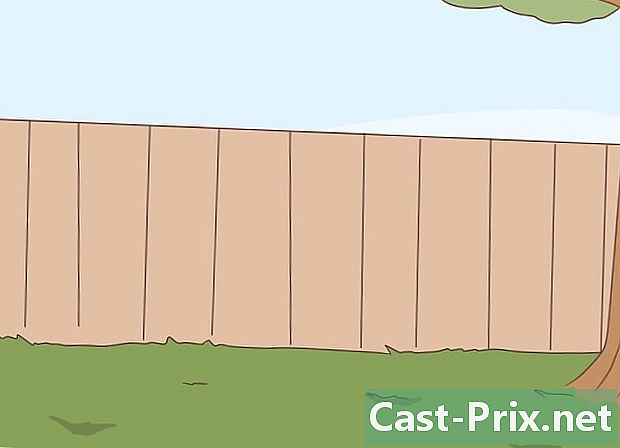Com descarregar tots els fitxers de Google Drive a PC o Mac
Autora:
Randy Alexander
Data De La Creació:
3 Abril 2021
Data D’Actualització:
1 Juliol 2024

Content
- etapes
- Mètode 1 Utilitzeu Google Drive
- Mètode 2 Utilitzeu el programa Còpia de seguretat i sincronització
- Mètode 3 Descarregueu un Google Archive
Si voleu tenir tots els fitxers de Google Drive a l’ordinador, els podeu descarregar des del vostre compte en línia a la vostra màquina Mac o Windows. Baixeu-los directament des del lloc web de Google Drive, sincronitzeu els fitxers amb la còpia de seguretat i sincronització de Google o bé descarregueu-los com a arxiu de Google. Per a descàrregues superiors a 5 GB, sincronitzeu el vostre compte amb l’ordinador mitjançant el programa gratuït de Còpia de seguretat i sincronització de Google.
etapes
Mètode 1 Utilitzeu Google Drive
- Inicieu la sessió a Google Drive. Obriu aquest lloc al navegador web del vostre ordinador. Si teniu la sessió iniciada al vostre compte de Google, s’obrirà la pàgina de Google Drive.
- Feu clic a sobre Vés a Google Drive si no teniu la sessió iniciada al compte, introduïu la vostra adreça de correu electrònic i la vostra contrasenya.
-

Feu clic a un fitxer o a una carpeta. Permet seleccionar el fitxer o carpeta en qüestió. -

Seleccioneu tot el contingut de Google Drive. Per seleccionar tots els elements, premeu Ctrl+la (a Windows) o endavant ordre+la (a Mac) Tots els articles de la pàgina es tornaran blaus. -

Feu clic a sobre ⋮. Aquest botó es troba a la part superior dreta de la pàgina i obre un menú desplegable. -

seleccionar descarregar. Aquesta opció es troba al menú desplegable i us permet carregar els fitxers de Google Drive al vostre ordinador.- Els fitxers es descarregaran en format ZIP.
-

Espere que finalitzi la descàrrega. Quan tots els fitxers de Google Drive es carreguen al vostre ordinador, els podeu extreure per visualitzar-los.
Mètode 2 Utilitzeu el programa Còpia de seguretat i sincronització
-

Vés a la pàgina de còpia de seguretat i sincronització. Obriu aquesta pàgina al vostre navegador web. Còpia de seguretat i sincronització us permet sincronitzar fitxers entre el vostre compte de Google i l’ordinador. Tots els fitxers del vostre Google Drive es carregaran al vostre equip.- L’avantatge d’aquest mètode és que tots els canvis que feu a Google Drive es reflectiran automàticament al programa Còpia de seguretat i sincronització de la vostra màquina.
-

Feu clic a sobre descarregar. El botó blau descarregar està a l’epígraf personal a l’esquerra de la pàgina. -

seleccionar Accepta i descarrega. El fitxer de configuració de Còpia de seguretat i sincronització es descarregarà a l’ordinador. -

Instal·leu Còpia de seguretat i sincronització. Un cop hàgiu descarregat el fitxer de configuració al vostre equip, proveu un dels mètodes següents segons el vostre sistema operatiu.- A Windows : feu doble clic al fitxer de configuració si a l'indicador d'ordres, a continuació, feu clic a a prop al final de la instal·lació.
- A Mac : feu doble clic al fitxer de configuració, comproveu la instal·lació si se us demana, arrossegueu la icona Còpia de seguretat i sincronització a la carpeta aplicacions a continuació, espereu el final de la instal·lació.
-

Espereu que s’obri la pàgina d’inici de sessió. Un cop instal·lat al vostre ordinador, el programa Còpia de seguretat i sincronització obrirà una pàgina que podeu utilitzar per iniciar la sessió al vostre compte de Google.- Abans de continuar, potser haureu de fer clic primer COMENÇAR.
-

Inicieu la sessió al vostre compte de Google. Introduïu l’adreça de correu electrònic i la contrasenya del compte de Google enllaçats amb el contingut de Google Drive que voleu baixar. -

Trieu les carpetes de l’ordinador per sincronitzar-les. Marqueu la casella que hi ha al costat de les carpetes que voleu penjar a Google Drive.- Desmarqueu totes les caselles de la pàgina si no voleu transferir cap fitxer.
-

Feu clic a sobre SEGÜENT. Aquest botó es troba a la part inferior dreta de la finestra. -

seleccionar bo quan sereu convidats. S'obrirà la pàgina de descàrrega on podeu seleccionar fitxers de Google Drive per baixar al vostre ordinador. -

Marqueu la casella Sincronitza tot el meu disc. Aquest quadre es troba a la part superior de la finestra i us permet descarregar tot el vostre Google Drive al vostre ordinador. -

Feu clic a sobre INICI. Aquest botó blau es troba a la part inferior dreta de la finestra. Feu clic a sobre per començar a descarregar el vostre Google Drive al vostre ordinador.- La descàrrega pot trigar un temps en funció de la quantitat de fitxers a descarregar.
- Al final de la baixada, trobareu els fitxers a la carpeta Google Drive de l’ordinador. Aquesta carpeta és accessible fent clic a la icona Còpia de seguretat i sincronització i, a continuació, la icona de carpeta a la cantonada superior dreta del menú Còpia de seguretat i sincronització.
Mètode 3 Descarregueu un Google Archive
-

Vés a la pàgina del compte de Google. Obriu aquesta pàgina al vostre navegador web. Si teniu la sessió iniciada, s'obrirà la pàgina de configuració del compte de Google.- Si no heu entrat, feu clic al botó blau accedir a la part superior dreta de la pàgina i introduïu la vostra adreça de correu electrònic i la vostra contrasenya.
-

Feu clic a sobre Definiu el vostre contingut. Aquesta opció es troba a l’encapçalament Informació personal i confidencialitat.- És possible que hàgiu de desplaçar-se per veure aquesta opció.
-

seleccionar CREA UN ARXIU. Aquest botó es troba a la dreta de la pàgina, sota l’encapçalament Descarregueu les vostres dades. -

Feu clic a sobre RES DE SELECCIONAR. Aquest és el botó gris de la part dreta de la pàgina. -

Enceneu l’interruptor drive
. Desplaceu-vos cap avall i activeu el commutador situat al costat de la capçalera drive. Es tornarà blau
per indicar que es descarregaran els fitxers de Google Drive.- Si hi ha altres productes de Google que voleu incloure a l'arxiu, arrossegueu el commutador gris al costat dels productes en qüestió.
-

Desplaceu-vos cap avall i feu clic SEGÜENT. Aquest botó blau es troba al final de la pàgina. -

Seleccioneu una mida d’arxiu. Tireu el menú desplegable Mida de l’arxiu a continuació, seleccioneu una mida que coincideixi (o superi) a la baixada de Google Drive.- Si la mida seleccionada és menor que la de Google Drive, l'arxiu es descarregarà com a fitxers zip múltiples.
-

Feu clic a sobre CREA UN ARXIU. Aquest botó es troba a la part inferior de la pàgina i us permet crear una carpeta ZIP del contingut de la vostra unitat. -

Espereu fins que es creï l'arxiu. El procés sol durar diversos minuts, però podeu passar al següent pas un cop premut el botó DESCARREGAR serà visible a la pantalla.- També s’enviarà un enllaç de descàrrega a la vostra adreça de correu electrònic. Si preferiu descarregar l’arxiu amb aquest mètode, obriu el correu electrònic enviat per Google i feu clic a Descarregueu l'arxiu per desar l'arxiu al vostre ordinador.
-

Feu clic a sobre DESCARREGAR. Es tracta del botó blau situat al costat del nom del vostre arxiu al mig de la pàgina. -

Introduïu la vostra contrasenya de Google. Escriviu la contrasenya que utilitzeu per iniciar la sessió al vostre compte de Google quan se us demani. L’arxiu es descarregarà al vostre ordinador. -

Espere que finalitzi la descàrrega. Un cop hàgiu descarregat els fitxers de Google Drive al vostre ordinador, podeu extreure'ls per visualitzar-los.

- Per baixar els fitxers de Google Drive més ràpidament, connecteu l’ordinador a un encaminador amb un cable Ethernet.
- Els usuaris de Google Drive tenen 15 GB d’emmagatzematge gratuït. Vol dir que la descàrrega pot trigar unes hores.